当前位置 : 首页 » 文章分类 : » PLSQL-Developer使用笔记
PLSQL-Developer使用笔记
PLSQL-Developer使用笔记
PL/SQL Developer安装配置实践
http://blog.csdn.net/smstong/article/details/24359659
无需安装oracle,配置plsql developer
http://liliangjie.iteye.com/blog/1286081
1 下载安装oracle的精简客户端oracle instance client
既然使用PL/SQL Developer,就不需要再安装ORACLE官方的GUI客户端了,所以下载这个instant版本的精简客户端版本就足够了。从官网下载需要有oracle网站的账号,oracle的客户端是向下兼容的,所以12.1版本的客户端可以连接所有12.1以下版本的服务器端。oracle instance client下载完成后,直接解压到指定路径即可,是纯绿色软件,不需要安装。我解压后放到了D:\ProgramFiles\instantclient_11_2
2 新建配置文件tnsnames.ora
在D:\ProgramFiles\instantclient_11_2目录下,新建配置文件tnsnames.ora,此文件是oracle服务器解析配置文件。
tnsnames.ora内容如下:
dlky =
(DESCRIPTION =
(ADDRESS_LIST =
(ADDRESS = (PROTOCOL = TCP)(HOST = 172.28.13.145)(PORT = 9060))
)
(CONNECT_DATA =
(SERVICE_NAME = dlky)
)
)
其中,
dlky是客户端服务名,可以任意设置,
服务器IP地址就是提供oracle服务的机器IP,
服务器端侦听器提供的服务名是根据服务器端的设置填写。
【注意】客户端服务名必须顶格写,前面不能有任何空格,否则会出错。
3 添加环境变量TNS_ADMIN
计算机——属性——高级系统设置——高级——环境变量——系统变量
添加tns解释文件环境变量,名为TNS_ADMIN,值为oracle instance client客户端安装目录,即tnsnames.ora文件所在路径(我的机器是D:\ProgramFiles\instantclient_11_2),这是为了能够找到上面说的tnsnames.ora。
4 下载并安装PL/SQL Developer客户端
我是从网上下载的PLSQL_Developer_10.0.3盗版,带汉化器和注册机。
5 配置PL/SQL Developer
启动PL/SQL Developer,出现登录界面,选择Cancel,进入主界面。
在主界面的主菜单中,选择【Tools】【Preferences…】,弹出设置对话框,如下:
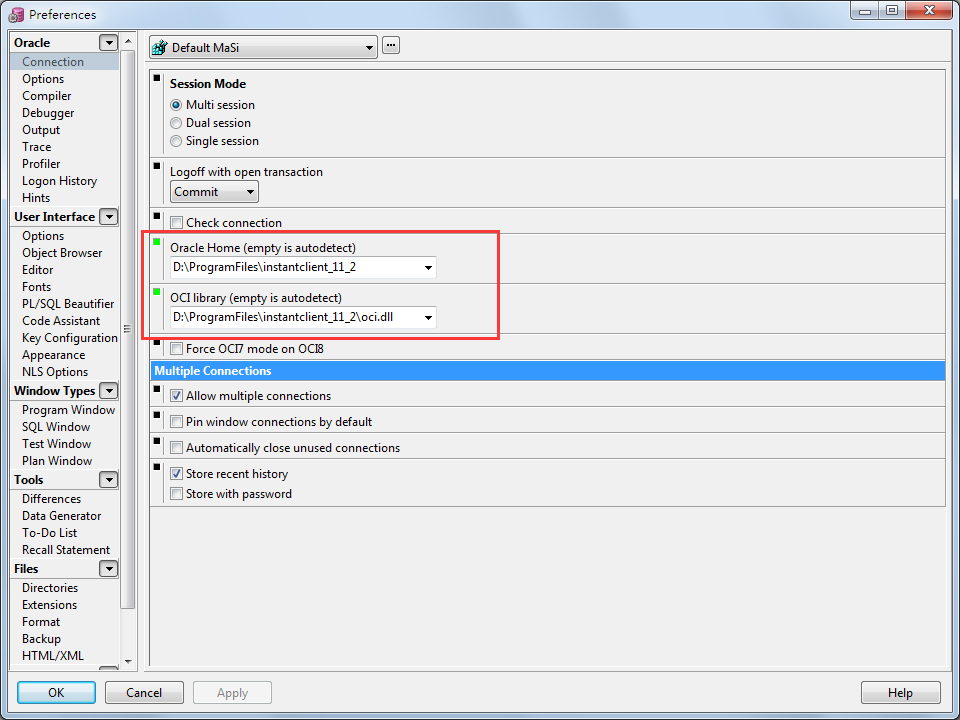
如图中设置,在oracle home中输入安装好的oracle instance client目录,在OCI LIBRARY中输入oracle instance client 的OCI.dll文件的具体路径,如D:\ProgramFiles\instantclient_11_2\oci.dll。
设置完成后,重新启动PL/SQL Developer,在登录页面,输入用户名密码和tnsnames.ora文件中设置的客户端服务名(可下拉选择),就可以连接成功了。
6 查看数据表
登陆成功后即可进入对象浏览器窗口界面,在对象浏览器选择“my object”,这里边就是SCOTT(当前登陆的用户的所有object),找到Tables文件夹,里边就是当前账户的所有表格。
上一篇 刘慈欣《球状闪电》书摘
下一篇 刘慈欣《三体3 死神永生》书摘
页面信息
location:protocol: host: hostname: origin: pathname: href: document:referrer: navigator:platform: userAgent: